
レアなスキル「モールス信号」の覚え方と上達のコツを3ステップでご紹介
一般的にはあまり馴染みのないモールス信号ですが、どういった場合に使用されるのかや解読方法ついてご存知でしょうか。ここでは...
更新日:2025年03月05日
Googleアシスタントを利用する方が増えていますが、勝手に起動することに困っている方も多いのではないでしょうか。この記事では、Googleアシスタントの停止方法と完全に無効にする方法についてご紹介します。勝手に起動して困っている方は、ぜひ読んでみてください。
目次

Googleアシスタントを利用している方の多くが勝手に起動してしまうことに悩んでいます。誰かと会話している時に勝手に起動して音が鳴ったり、会話内容を勝手に保存してしまうこともあります。 勝手に起動することが嫌になって利用をやめる人もいますが、これからご紹介する2つの方法を設定していただくことで勝手に起動することを防ぐことができます。ぜひこのまま読み進めて設定してみてください。
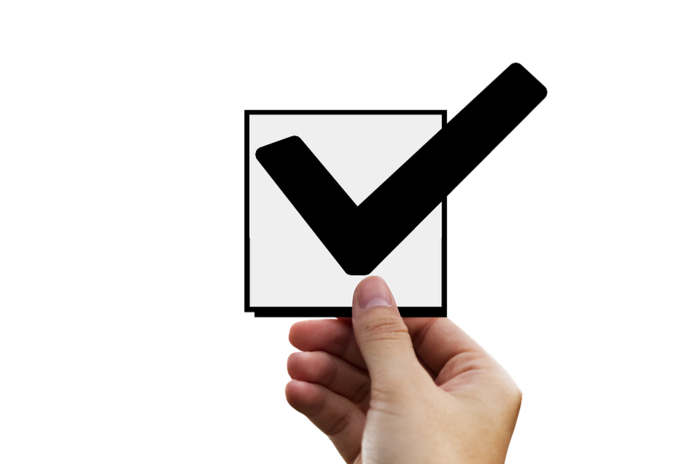
Googleアシスタントが勝手に起動しないようにする方法の1つ目、Googleアシスタントを無効(停止)する方法からご紹介していきます。 難しい設定作業をしないといけないわけではなく、これから説明していく5つの手順を踏むだけで簡単に無効にすることができますので、勝手に起動して困っているという人は、ぜひお試しになってみてください。
Googleアシスタントを利用している端末のホームボタンを長押ししてGoogleアシスタントの画面を開きましょう。
Googleアシスタントの画面が表示されましたら、右上にあるメニューボタンをタップしましょう。
メニュー画面が表示されましたら、設定をタップして設定画面を開きましょう。
設定画面が表示されましたら、画面の下の方にある「アシスタントデバイス」内にあるスマートフォンをタップして開きましょう。
スマートフォン画面が表示されましたら、「Googleアシスタント」をオフに設定しましょう。これで、Googleアシスタントが勝手に起動しないように無効(停止)することができます。

Googleアシスタントが勝手に起動しないようにする方法の2つ目、Googleアシスタントを完全に無効にする方法についてご紹介していきます。 先ほどの方法で無効(停止)にしても、Googleアシスタントの内部機能がオフになるだけで、オンにするようにする画面が勝手に起動します。 その画面もどうにかしたいと悩んでいる人は、これから説明していく5つの手順通り設定して完全に無効にしておきましょう。
記載されている内容は2019年10月24日時点のものです。現在の情報と異なる可能性がありますので、ご了承ください。また、記事に記載されている情報は自己責任でご活用いただき、本記事の内容に関する事項については、専門家等に相談するようにしてください。

一般的にはあまり馴染みのないモールス信号ですが、どういった場合に使用されるのかや解読方法ついてご存知でしょうか。ここでは...

「しがないサラリーマン」という表現をよく耳にしますが、「しがない」という言葉の意味について聞かれると答えに窮してしまう人...

ジュブナイルという言葉、意味を知っていますか。ジュブナイルとは、少年期・若者・未成年、または思春期の少年少女を対象にした...

海外のスポーツ中継などを見ると、日本のようにkm(キロメートル)を使わず、「マイル」という単位で距離を示す国があることに...

日本でも見る機会のある「加油」という中国語の意味をご存知でしょうか。「加油」は日本語の「頑張れ」に近い意味を持ちますが、...

履歴書の「趣味特技」欄で採用担当者の心を掴めないかと考えている方もいるのではないでしょうか。ここでは履歴書の人事の...

いまいち難しくてなかなか正しい意味を調べることのない「ご健勝」「ご多幸」という言葉。使いづらそうだと思われがちです...

「ご査収ください/ご査収願いします/ご査収くださいますよう」と、ビジネスで使用される「ご査収」という言葉ですが、何...

選考で要求される履歴書。しかし、どんな風に書いたら良いのか分からない、という方も多いのではないかと思います。そんな...

通勤経路とは何でしょうか。通勤経路の届け出を提出したことがある人は多いと思います。通勤経路の書き方が良く分からない...